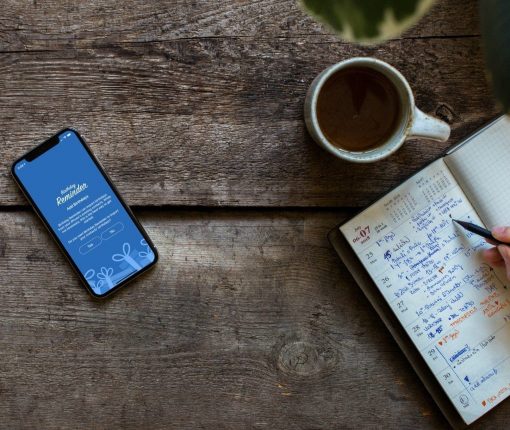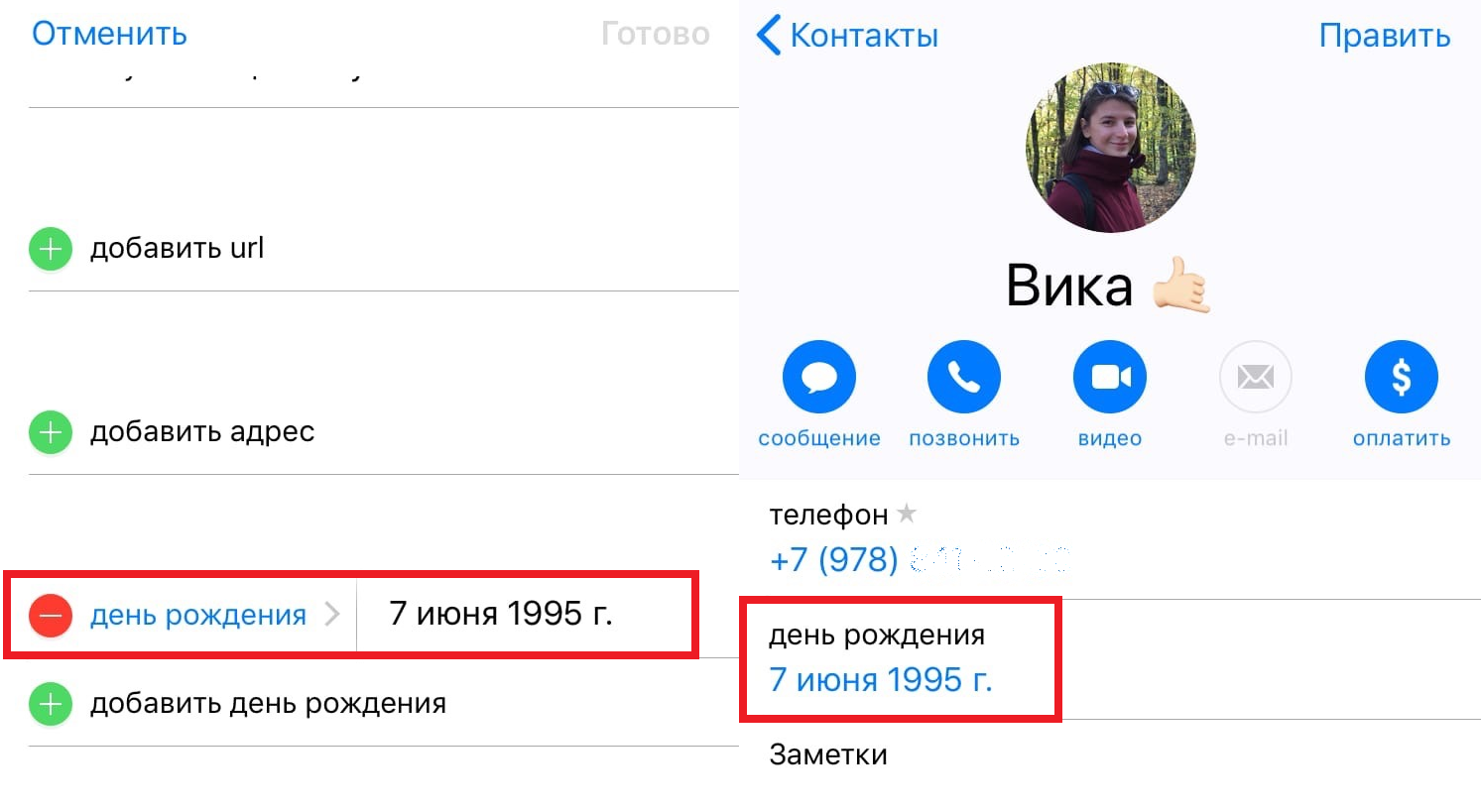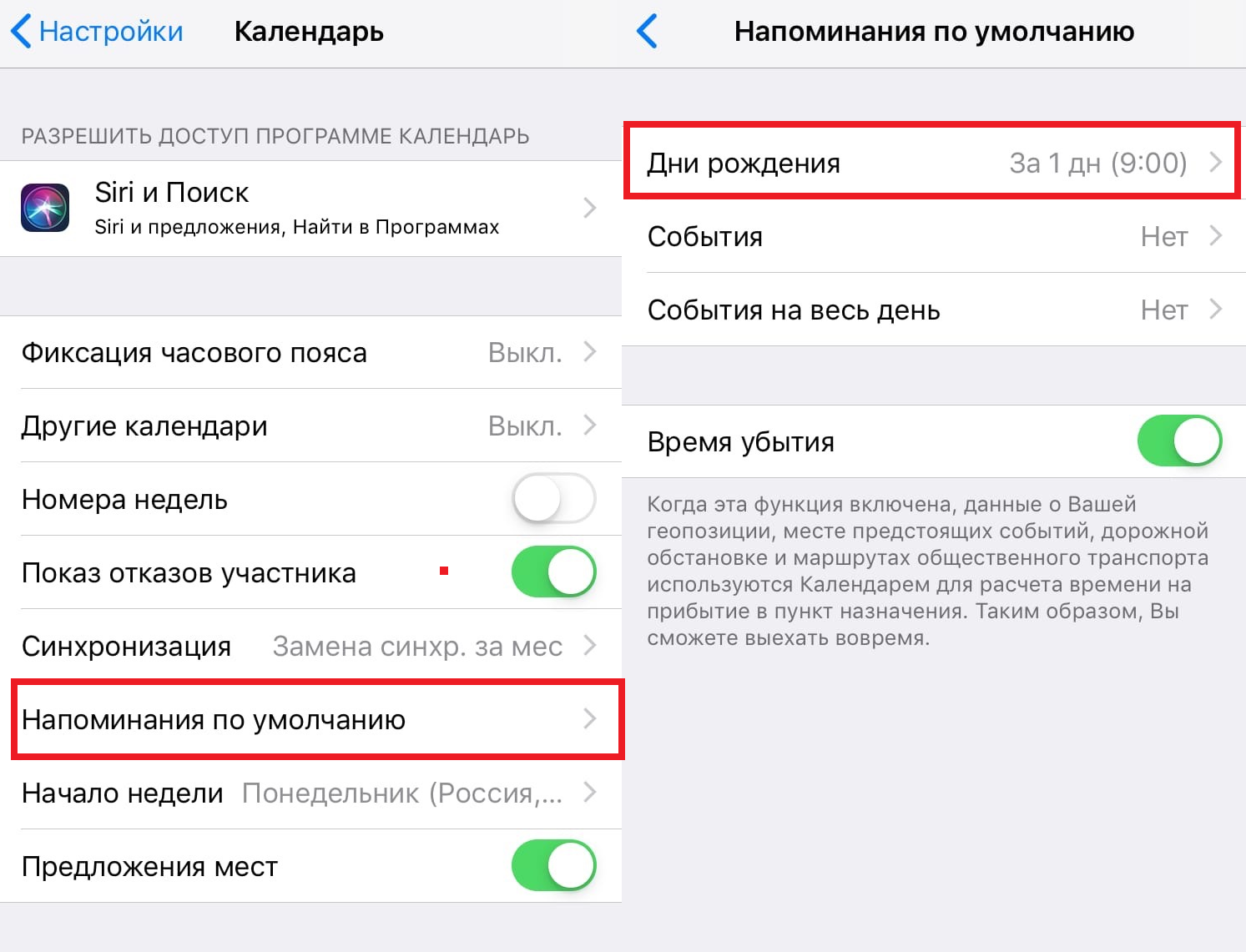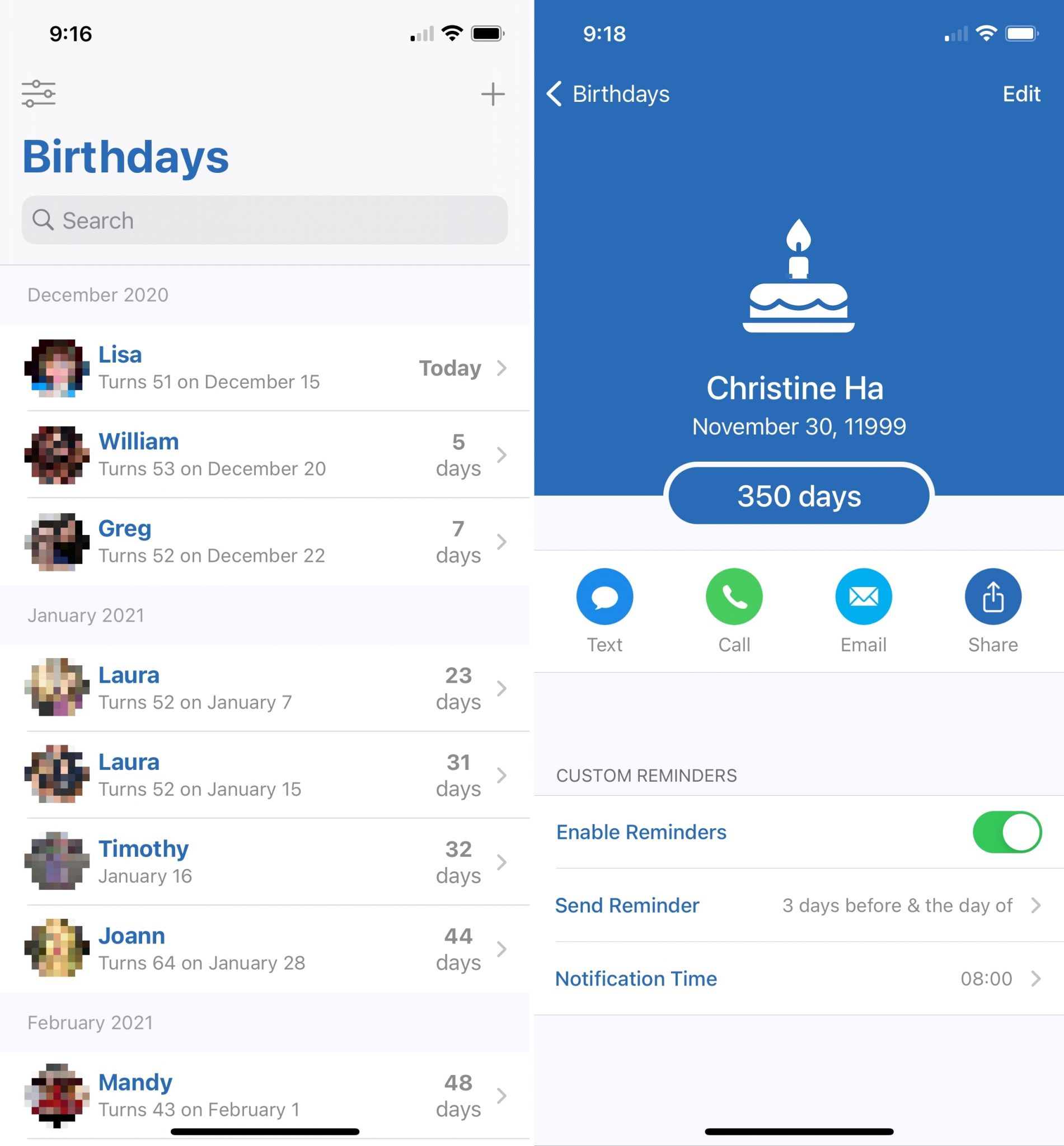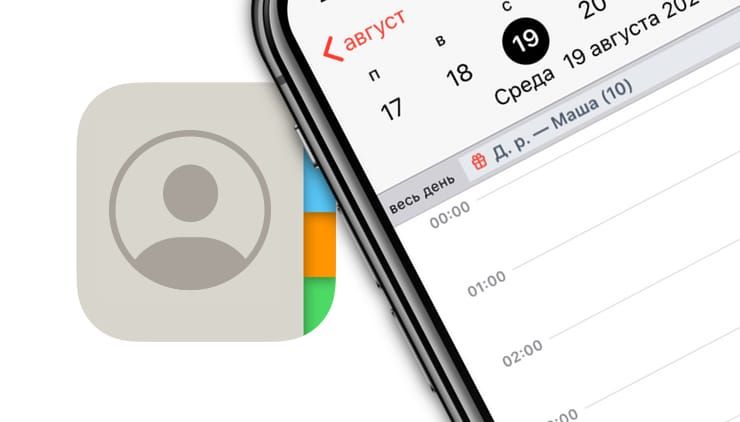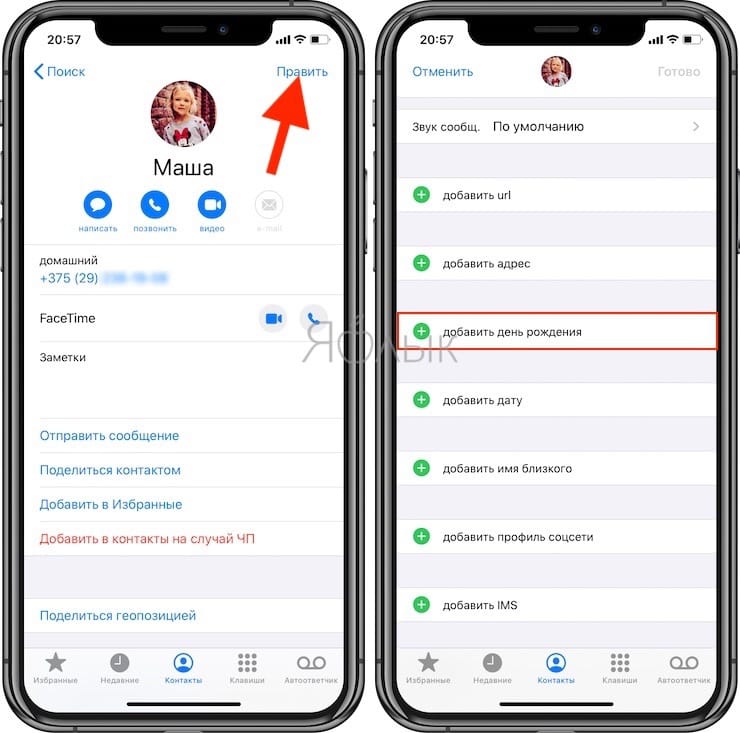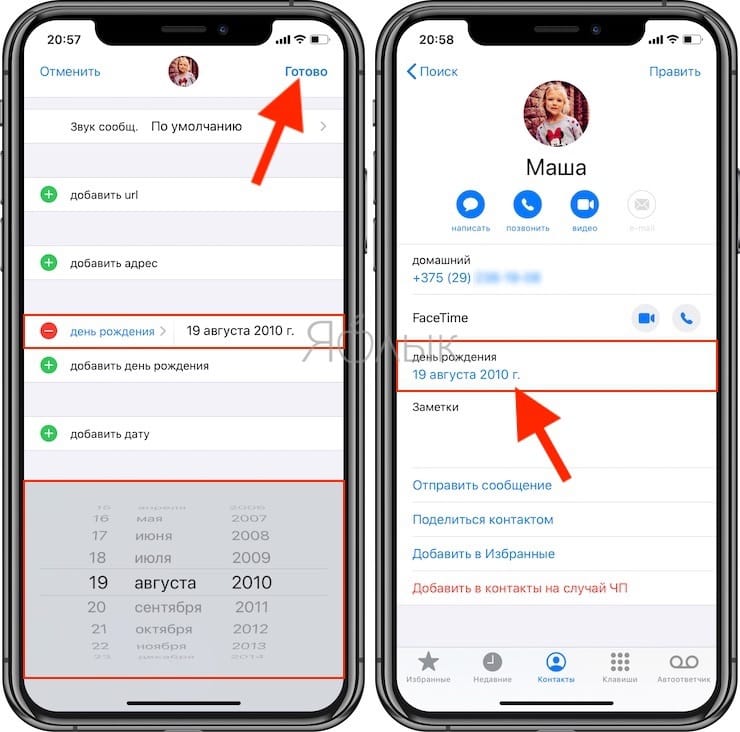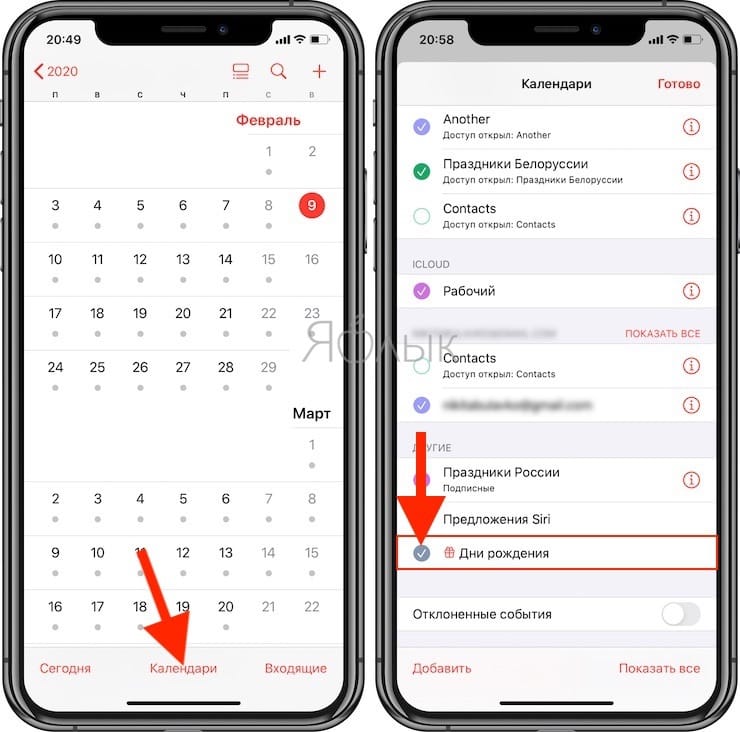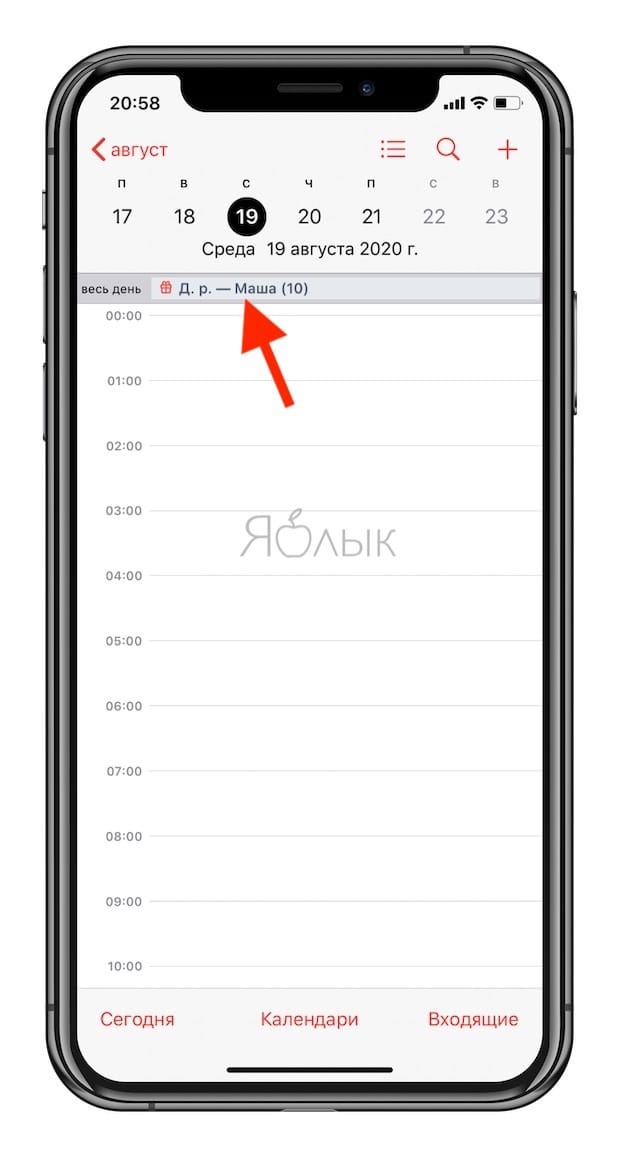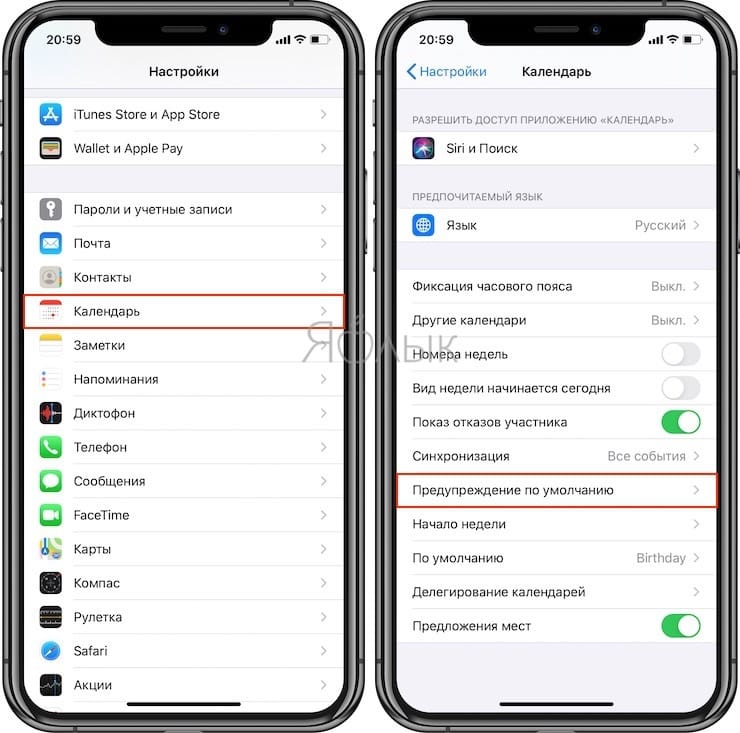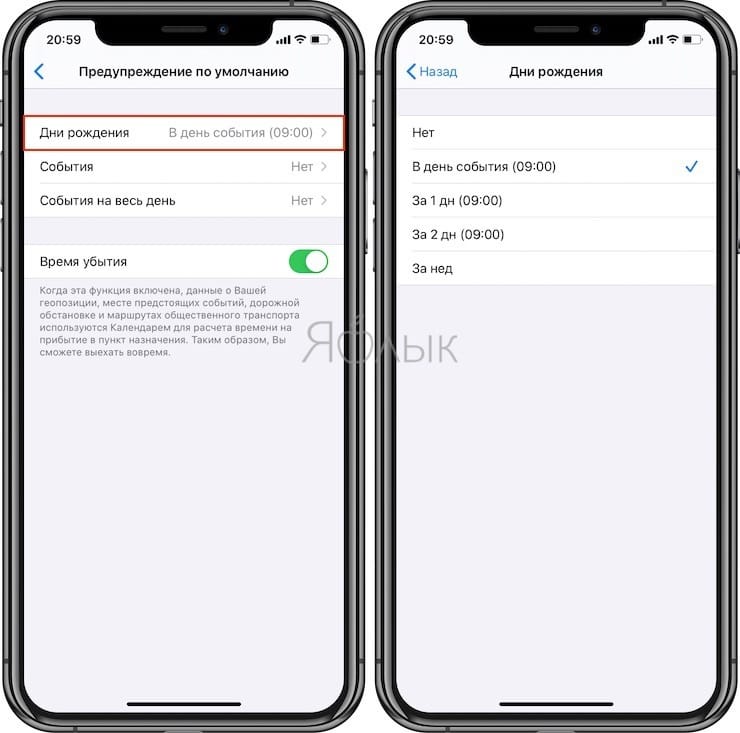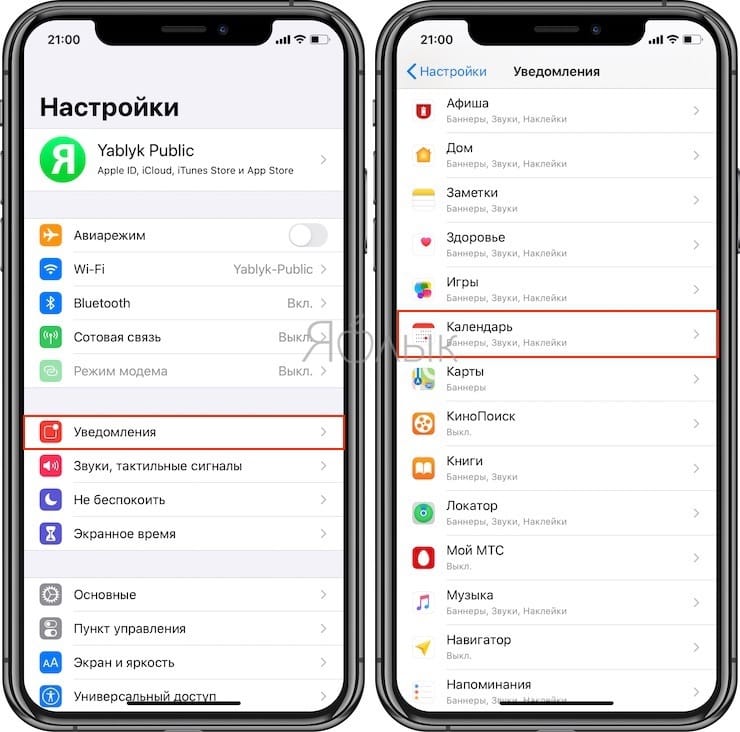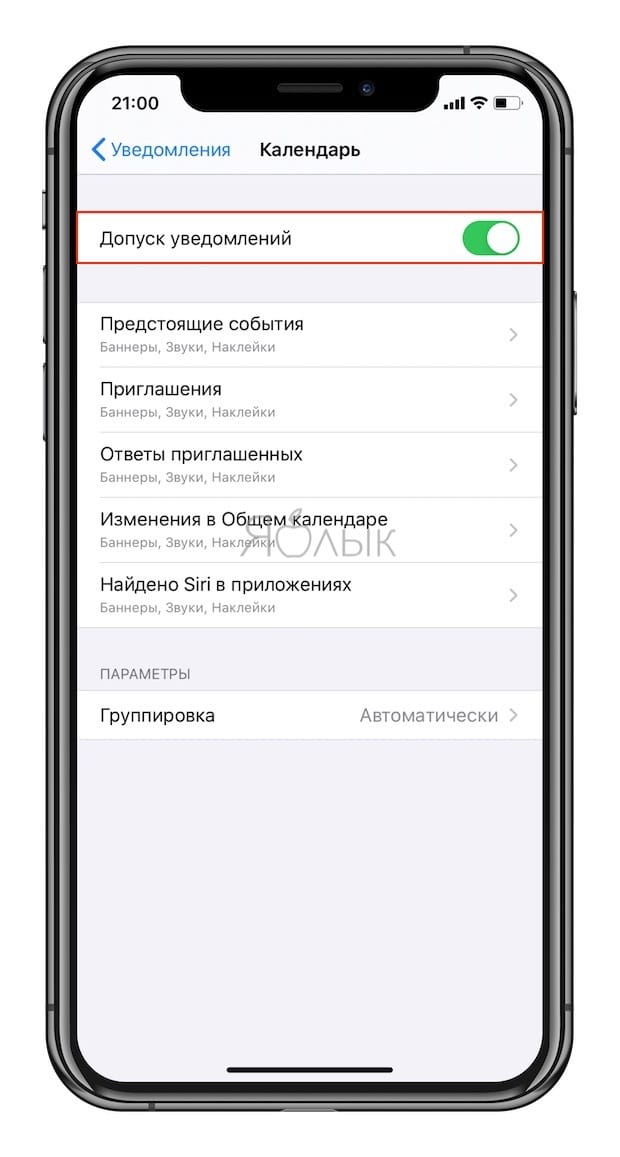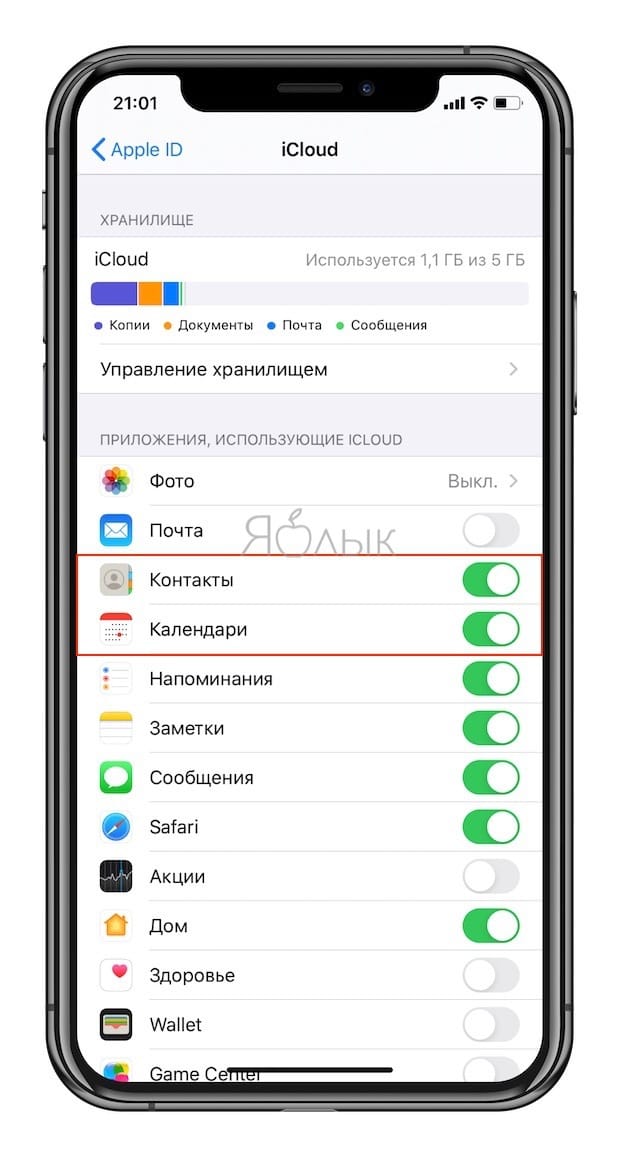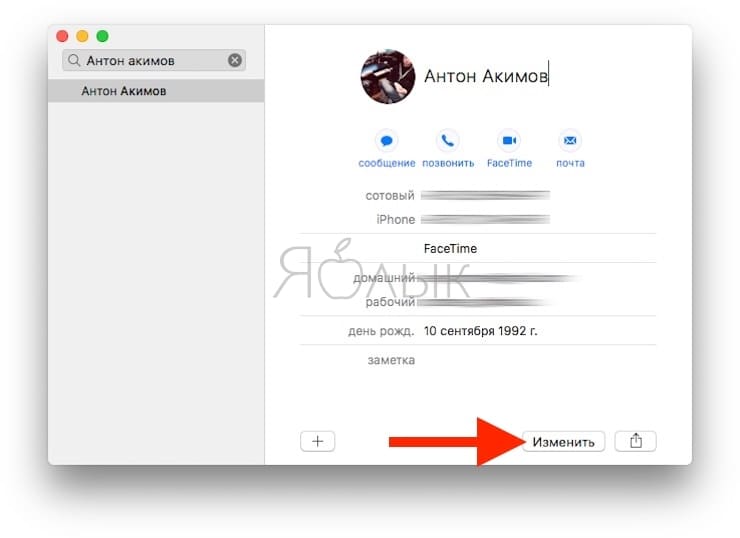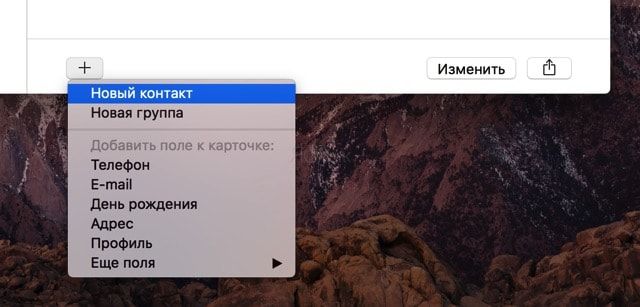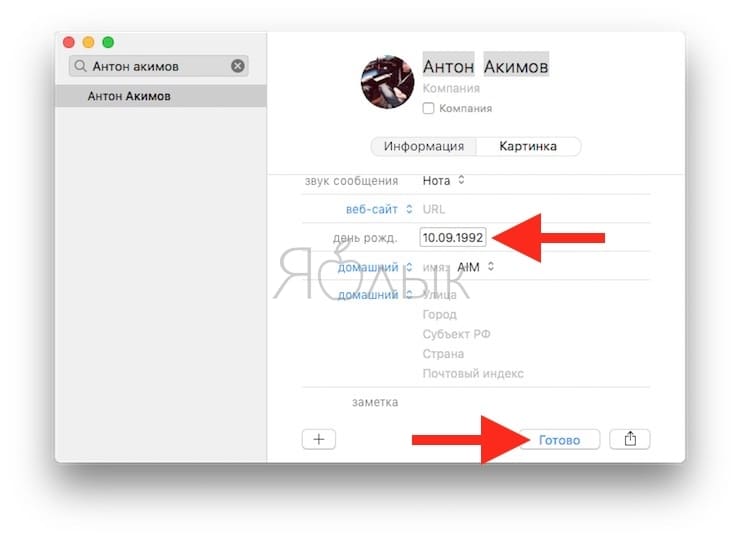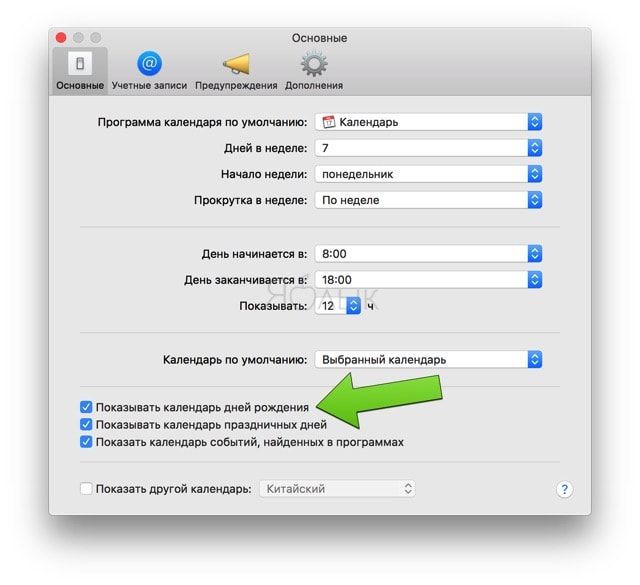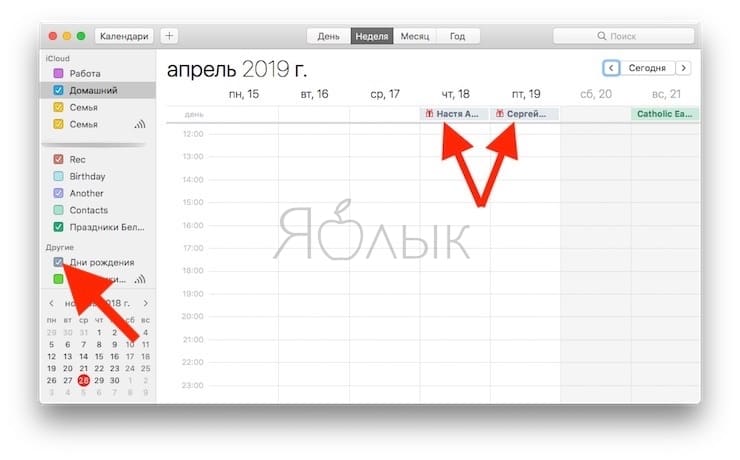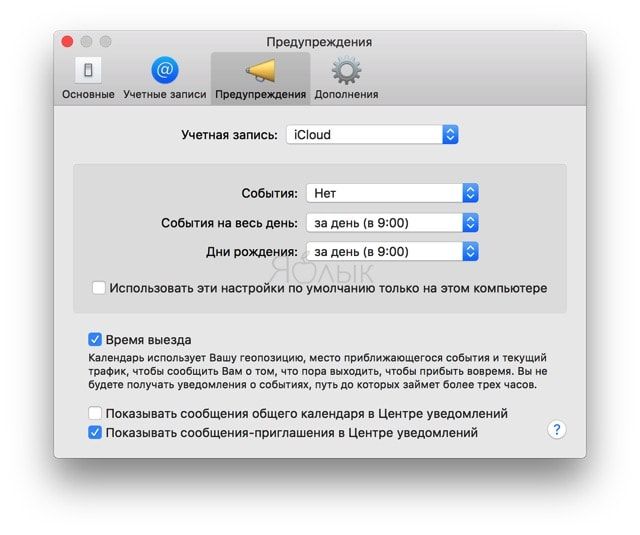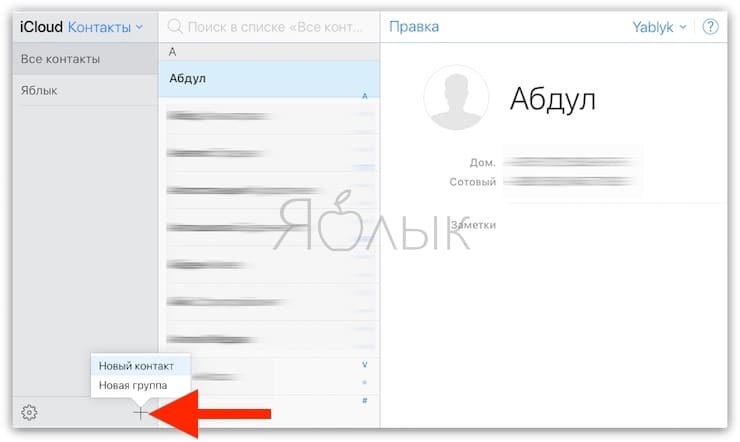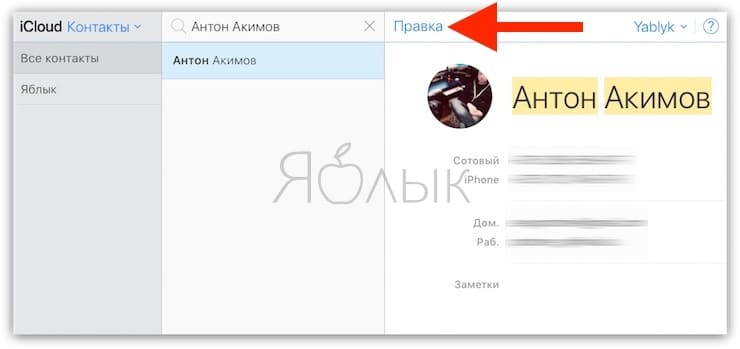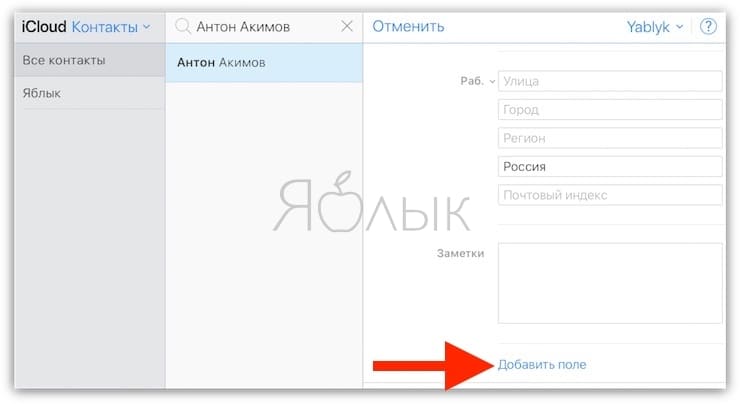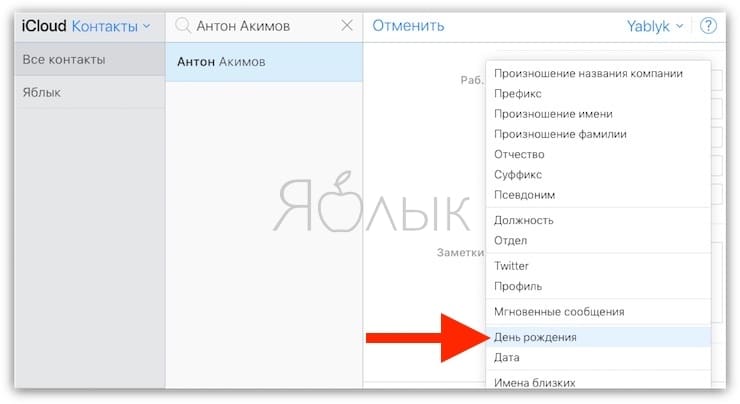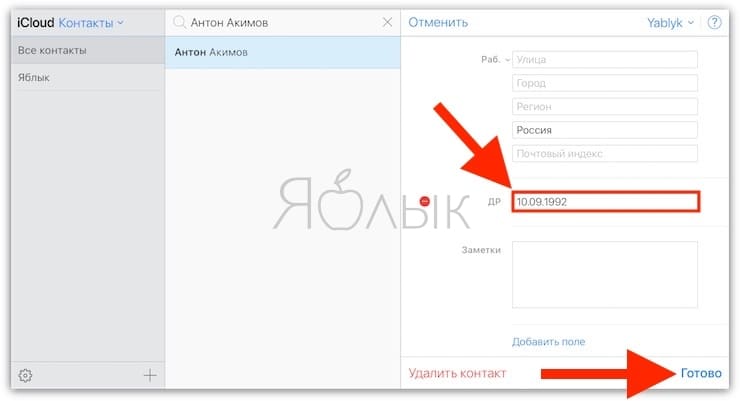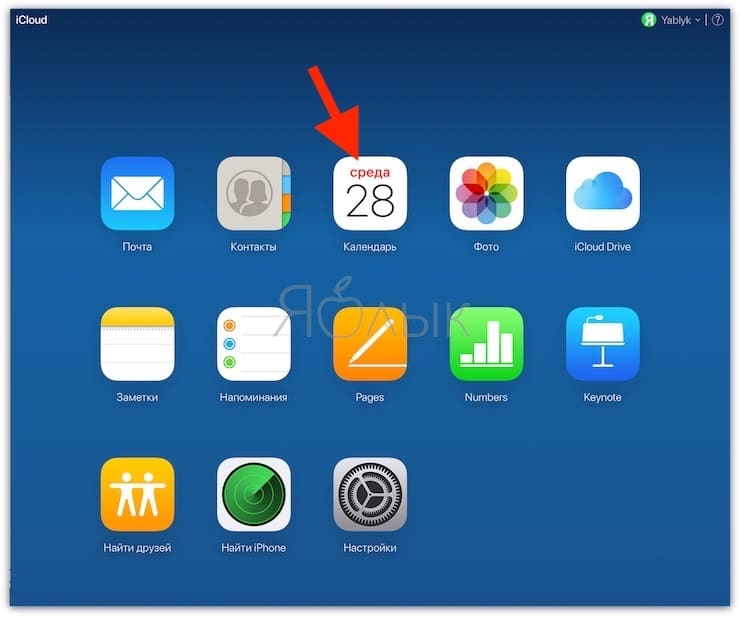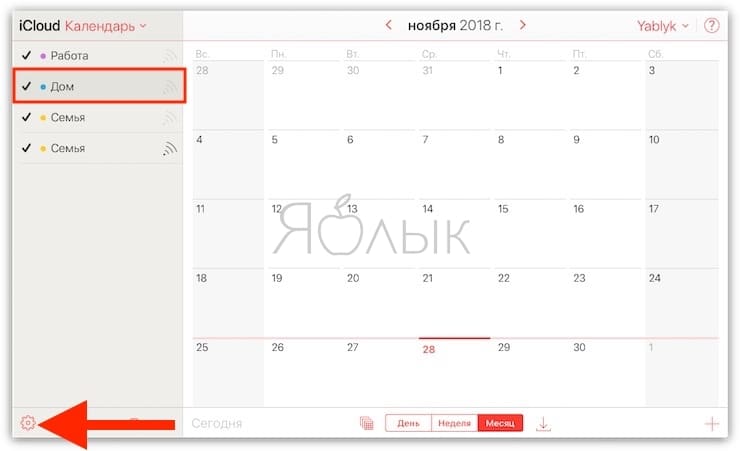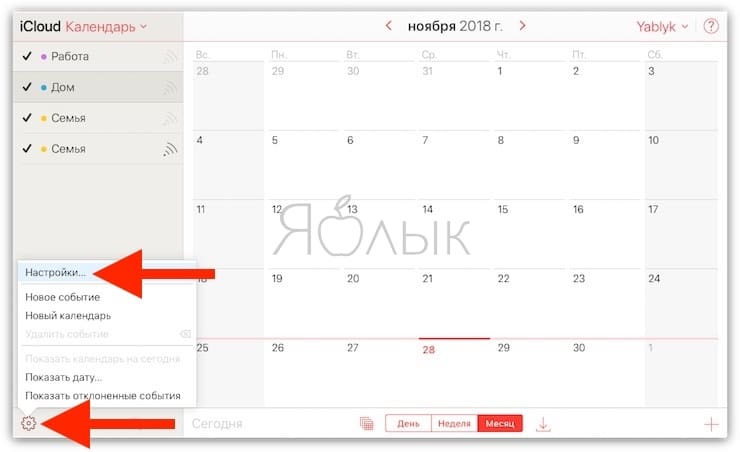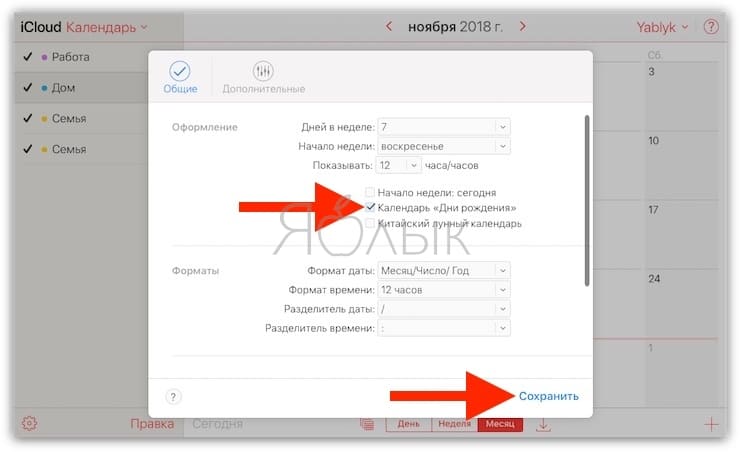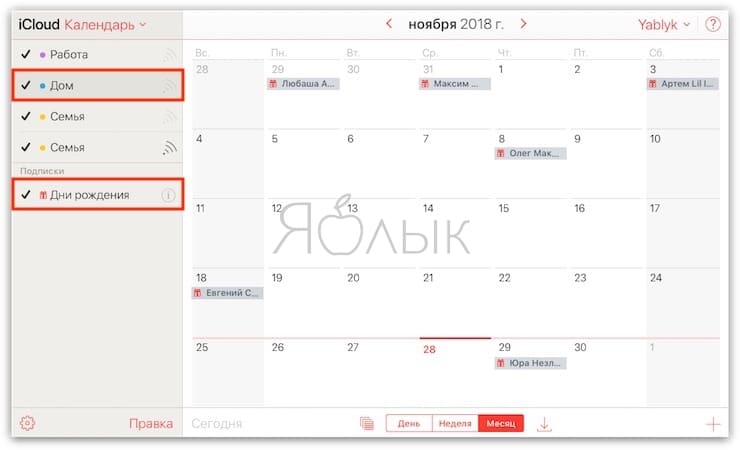- Как получать напоминания о днях рождения на iPhone, iPad и Mac
- Как отображать дни рождения в Контактах и Календаре
- Приложение с напоминаниями о днях рождения
- Напоминание о Дне рождения на iPhone, iPad и Mac: как настроить и пользоваться
- Как добавить день рождения на Айфоне или Айпаде
- Как настраивать напоминания дней рождения на iPhone или iPad
- Как настраивать напоминания дней рождения на iPhone или iPad
- Включите синхронизацию Контактов и Календарей в iCloud
- Как добавить день рождения к контакту на Mac (macOS)
- Как включить календарь «Дни рождения» и активировать напоминания на Mac
- Как добавить день рождения в Контакты на iPhone, iPad или Mac через сайт iCloud.com
- Как включить напоминания о днях рождения на iCloud.com
Как получать напоминания о днях рождения на iPhone, iPad и Mac
Всегда приятно, когда о вашем дне рождения помнят. В социальных сетях есть функция напоминаний о днях рождения друзей, но не все пользуются социальными сетями. Чтобы не забыть о днях рождения своих близких, вы можете использовать свой iPhone, iPad или Mac. Ниже мы расскажем, каким образом.
Когда ваш смартфон, планшет или компьютер напомнит вам о дне рождении близкого человека, вы сможете поздравить его, и человек это точно оценит.
Как отображать дни рождения в Контактах и Календаре
При создании контакта вы можете указать день рождения пользователя. Если вы добавите день рождения человека в Контактах,то он будет отображаться и в Календаре.
Процесс будет одинаковым для iPhone, iPad и Mac.
1) Откройте приложение Контакты и выберите человека, чей день рождения хотите добавить.
2) Нажмите Править в правом верхнем углу экрана.
3) Пролистайте вниз и выберите Добавить день рождения.
4) Выберите месяц, дату и даже год рождения, если вы его знаете.
5) Нажмите Готово.
Теперь на экране этого контакта будет отображаться ещё и его день рождения.
Теперь нужно настроить уведомления о днях рождения. Делается это через Календарь.
1) Откройте приложение Календарь и внизу выберите Календари.
2) Поставьте галочку рядом с пунктом Дни рождения.
Теперь дни рождения ваших контактов будут отображаться и в Календаре.
Чтобы настроить уведомления о днях рождения в iOS, зайдите в Настройки > Календарь > Напоминания по умолчанию > Дни рождения. На Mac откройте Календарь > Настройки > Уведомления. Выберите, когда хотите получать уведомления о днях рождения.
Способ с Контактами работает в большинстве случаев, но не во всех. К примеру, вы можете захотеть добавить напоминание о дне рождении своего питомца или родственника ребёнка, у которого ещё нет телефона. В таком случае подойдёт способ, о котором мы расскажем дальше.
Приложение с напоминаниями о днях рождения
Приложения с напоминаниями о днях рождения отлично подойдёт, чтобы следить за днями рождения всех своих друзей и близких. Хороший пример – приложение Birthday Reminder & Countdown. Его можно подключить к Контактам для синхронизации дней рождения, которые у вас уже сохранены. Также можно добавить другие дни рождения, установить напоминания, просматривать отсчёт дней и использовать удобный виджет.
Для начала скачайте приложение Birthday Reminder & Countdown из App Store бесплатно. Затем следуйте шагам ниже.
1) Когда вы запустите приложение, вам будет предложено перенести в него сохранённые дни рождения из Контактов.
2) Затем выберите, хотите ли вы получать уведомления о днях рождения. Можете отказаться, у вас будет возможность установить их потом.
3) Если вы перенесли дни рождения из Контактов, вы увидите весь список.
В списке отображается имя человека, его возраст, дата рождения и количество дней до их следующего дня рождения. Открыв контакт, вы увидите опции звонка, сообщения или отправки e-mail. Также можно установить напоминания только для этого человека. При желании вы можете настроить и другие детали.
Чтобы добавить день рождения, нажмите значок плюс и введите информацию. При желании можно сразу же сохранить день рождения и в Контакты.
Чтобы изменить настройки, нажмите значок настроек. Вы можете настроить напоминания, отображать значки о сегодняшних днях рождения, включить Тёмный режим и другое.
Birthday Reminder & Countdown – бесплатное приложение со встроенными покупками. Его можно использовать на iPhone, iPad и Apple Silicon M1 Mac.
Не важно, сколько вам лет, всегда приятно, когда вас поздравляют с днём рождения. Сделайте всё возможное, чтобы не забывать о днях рождения своих близких!
Источник
Напоминание о Дне рождения на iPhone, iPad и Mac: как настроить и пользоваться
Всё запомнить невозможно и куда логичнее записать значимую дату и не забыть о ней, чем понадеяться на память и пропустить важный праздник для близкого или знакомого человека. Конечно, вы можете возложить эту задачу на напоминалки в социальных сетях, но куда надёжнее воспользоваться штатными средствами iOS и macOS. В этом материале мы расскажем как добавить напоминание о Дне рождения к любому контакту на iPhone, iPad или Mac.
Фирменное приложение Календарь от Apple умеет отслеживать не только все ваши мероприятия и встречи, но и дни рождения ваших любимых друзей. Но по умолчанию эта функция выключена. Как её включить?
У Календаря в iOS есть специальный, отдельный «календарик» для дней рождения всех ваших знакомых, добавленных в приложение iCloud Контакты. Также там сохраняется аналогичная информация от друзей на Facebook и контактов в Google, Microsoft и тому подобных источников.
Календарь умеет не только показывать даты с днями рождения. Он также уведомит вас о том, сколько лет исполнилось вашим приятелям, и вышлет вам напоминание об этом знаменательном событии.
Как добавить день рождения на Айфоне или Айпаде
Внести памятную дату можно через приложение Контакты или Телефон (в соответствующей вкладке). Отыщите интересующий контакт и нажмите кнопку «Править».
В поле «День рождения» добавьте информацию и нажмите кнопку «Готово».
Как настраивать напоминания дней рождения на iPhone или iPad
1. Откройте на своем iPhone или iPad приложение Календарь Apple.
2. В нижней части экрана нажмите на надпись Календари.
3. Пролистайте экран вниз и поставьте галочку напротив надписи Дни рождения.
4. Нажмите Готово в правом верхнем углу экрана.
Теперь дни рождения ваших друзей будут отображаться в системном календаре iOS (в скобках указан возраст).
Примечание: при желании вы можете добавить туда же и другие источники – например, официальные государственные праздники России (или той страны, где вы живете).
Как настраивать напоминания дней рождения на iPhone или iPad
После использования любого удобного способа для добавления данных о днях рождения, необходимо активировать уведомления которые мы будем получать при наступлении памятной даты (иначе зачем вообще заморачиваться и вбивать неиспользуемую информацию).
1. Откройте Настройки → Календарь → Предупреждение по умолчанию → Дни рождения.
2. Укажите нужный интервал для напоминания:
- В день события (9:00);
- За 1 день (9:00);
- За 2 дня (9:00);
- За неделю.
Если уведомления вам не нужны, поставьте галочку напротив надписи Нет.
3. Перейдите в раздел Настройки → Уведомления → Календарь.
4. Включите системные уведомления календаря и настройте вид отображения.
Напомним, если в штатной программе Календарь не отображаются памятные даты, пройдите в раздел «Календари». Убедитесь в том, что напротив пункта «Дни рождения» стоит галочка.
Включите синхронизацию Контактов и Календарей в iCloud
Чтобы ваши Контакты и Календари никогда не потерялись, обязательно настройте синхронизацию событий этих сервисов через iCloud. Для этого пройдите в Настройки → iCloud и активируйте переключатель напротив пункта и «Контакты» и «Календари».
Как добавить день рождения к контакту на Mac (macOS)
Если у вас нет iPhone или вы просто хотите добавить к контакту день рождения непосредственно с Mac (тем более это не менее, а может быть даже и более удобно), откройте приложение «Контакты».
Через форму поиска отыщите интересующий контакт.
Если его пока ещё не существует, то нажмите плюсик и выберите пункт «Новый контакт».
Чтобы добавить информацию о дне рождения к выбранному контакту нажмите кнопку «Изменить» или кликните по плюсику и выберите пункт «День рождения».
В поле «День рождения» укажите день, месяц и год, а затем нажмите кнопку «Готово».
Как включить календарь «Дни рождения» и активировать напоминания на Mac
Если вы являетесь активным пользователем iPhone и уже давно добавляете дни рождения в дополнительные поля контактов, то на Mac останется лишь включить отображение специального календаря «Дни рождения», в котором будут отмечены эти даты.
1. Запустите приложение «Календарь» и в строке меню через аналогичную вкладку перейдите в Настройки (сочетание клавиш Command (⌘) + запятая).
2. Во вкладке «Основные» поставьте галочку напротив пункта «Показывать календарь дней рождения».
3. В сайдбаре слева поставьте галочку напротив календаря «Дни рождения».
Примечание: если вы не видите список с календарями в сайдбаре, откройте календарь, в строке меню вверху выберите Вид → Показать список календарей.
Если вы хотите получать уведомления о дне рождения, в строке меню выберите Настройки → Предупреждения и укажите нужный интервал.
Теперь при наступлении события вы заблаговременно и непосредственно в день рождения человека получите системное уведомление.
Как добавить день рождения в Контакты на iPhone, iPad или Mac через сайт iCloud.com
Изменять информацию контактов можно и через облачный сервис iCloud.com, для этого:
1. Авторизуйтесь в своей учётной записи и перейдите в раздел «Контакты».
2. Отыщите интересующий контакт или нажмите на плюсик и выберите пункт «Новый контакт».
3. В выбранном контакте нажмите «Правка».
4. Прокрутите список доступных полей для заполнения до конца и нажмите ссылку-кнопку «Добавить поле».
5. В появившемся меню выберите «День рождения».
6. Добавьте информацию в соответствующей форме и нажмите кнопку «Готово».
Как включить напоминания о днях рождения на iCloud.com
1. Войдите с компьютера в свою учетную запись на iCloud.com.
2. Нажмите на иконку приложения Календарь или перейдите по адресу icloud.com/calendar.
3. В сайдбаре слева выберите нужный календарь, затем нажмите на шестеренку в левом нижнем углу экрана и кликните по надписи Настройки.
4. В общих настройках поставьте галочку напротив надписи Календарь «Дни рождения».
5. Нажмите Сохранить.
6. Кликните по календарю с днями рождения в сайдбаре, чтобы его увидеть.
Примечание: если вы не видите сайдбар, нажмите на иконку слева от надписи День в нижней части экрана.
Источник